テクニカルコーナー
IC-705のワイヤレスリモート操作
暑い日が続いていますが、皆様の無線活動はいかがでしょうか。涼を求めて高所に移動運用されておられる方もいらっしゃると思います。またコロナ禍の折、外出を控えエアコンの良く効いたシャックで無線三昧の方もいらっしゃるでしょう。シャックにエアコンが無い状況の場合は無線活動自体が停滞してしまっているかも知れませんね。
さて、今回は、ご自宅にWi-Fi環境があれば、IC-705でアイコムのリモートコントロールソフトRS-BA1を使い、ワイヤレスでリモート運用が楽しめる例をご紹介いたします。これを応用すれば、IC-705を設置したシャックにエアコンが無い、といったケースでも、エアコンの効いたリビングなどから運用することが可能になります。

RS-BA1 Version 2
まず、このワイヤレスリモート運用を容易に実現するには、IC-705のオプションである「RS-BA1 Version 2」が必要です。なお、RS-BA1 Version 2をすでにお持ちの場合でも、ソフトが古いとIC-705には対応しておりませんので、Version 2.20以降へのアップグレードが必須ですのでご注意ください。
RS-BA1のサポートページ
https://www.icom.co.jp/lineup/options/RS-BA1/?open=4#detail_content
最新ソフトウェアもダウンロードできる
IC-705のファームアップとUSBドライバーのインストール
IC-705は最新ファームウェアではなくてもワイヤレスリモートは対応可能ですが、各種機能が追加され、また発売後に改善された最新ファームウェアの使用をおすすめします。
なお、USBドライバーはIC-705専用のものが用意されており、他のアイコム機用の共通USBドライバーは使用できません。よって、アイコムのホームページに掲載されているIC-705専用のUSBドライバーをダウンロードして、RS-BA1をインストールしたパソコン(ワイヤレス運用が目的なのでノートパソコンを推奨)にインストールしてください。
IC-705のサポートページ
https://www.icom.co.jp/lineup/products/IC-705/?open=4#detail_content
最新ファームウェアやUSBドライバーもダウンロードできる
IC-705の設定
大前提として、IC-705をネット接続するために、Wi-Fiルーター(無線LANルーター)、あるいはポケットWi-Fiなどの、ワイヤレスアクセスポイントが必要です。
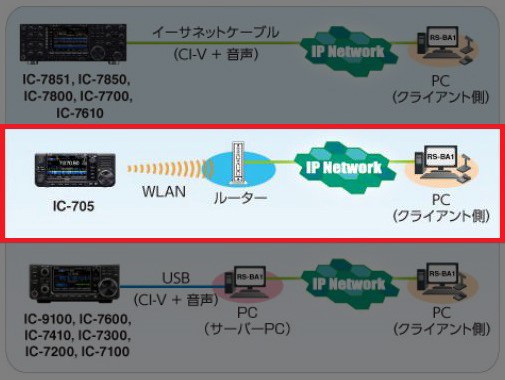
Wi-Fiルーターとの接続イメージ
(上図のIP Networkの部分は、今回はLANになります)
◎ワイヤレスアクセスポイント(Wi-Fiルーターなど)への接続
1. IC-705のセットモードで「WLAN設定」を選択

「WLAN設定」にタッチ
2. 「WLAN」を「ON」に設定
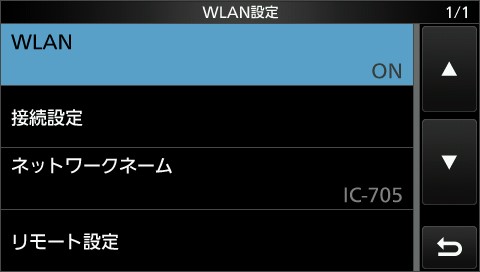
「WLAN」を「ON」
3. 「接続設定」→「アクセスポイント一覧」をタッチ
4. 表示される一覧表の中から、アクセスポイントとして使用するWi-Fiルーター、もしくはポケットWi-Fiなどを選択する。
(ご注意: IC-705の無線LAN周波数は2.4GHzのため、例えばポケットWi-Fiを5GHzに設定しているケースでは、アクセスポイントは表示されません)
5. アクセスポイントへの接続パスワードを入力する。入力後は「ENT」をタッチ。
6. 正常に接続されるとアクセスポイントの名称の下に「接続済み」と表示される。
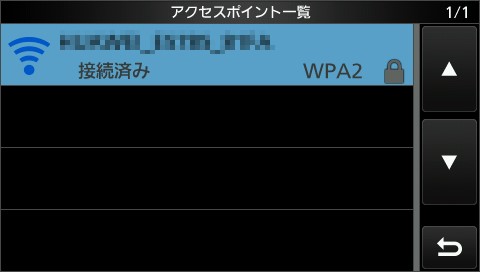
「接続済み」が表示された例
7. さらにDHCPのところに、ルーターから割り当てられたIC-705のIPアドレスが表示される。
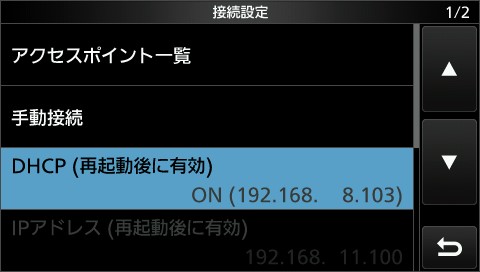
IPアドレスとして(192.168.8.103)が表示された例
◎リモート操作の設定
1. セットモードで「WLANの設定」を選択。
2. 「リモート設定」をタッチし、下記の設定になっているかを確認。
・ネットワーク制御 → ON
・コントロールポート(UDP) → 50001
・シリアルポート(UDP) → 50002
・オーディオポート(UDP) → 50003
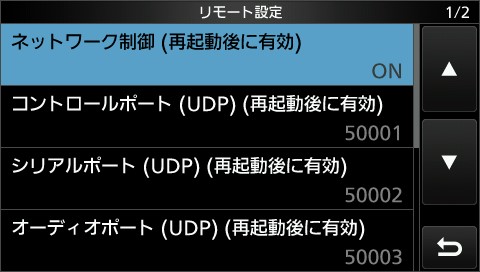
(↓下にスクロール)
・インターネット回線 → FTTH(光回線)
・ネットワーク無線機ネーム → IC-705
もし、設定が別の値になっている場合は上記に修正する。
3. 「ネットワークユーザー1」をクリックし、必要事項を入力する。
・ネットワークユーザー1ID → (16文字以下の任意文字列)
・ネットワークユーザー1パスワード → )8文字以上16文字以下の任意文字列)
・ネットワークユーザー1管理者権限 → YES
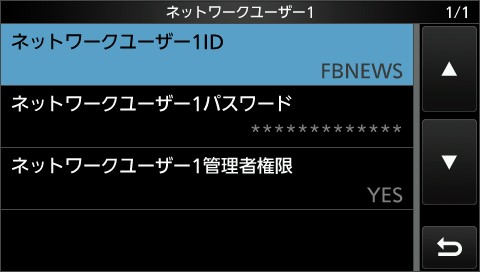
ネットワークユーザー1IDに「FBNEWS」と入力した例
以上が完了すれば、リターンアイコンを4回タッチして、セットモードから抜けてください。
RS-BA1の設定
◎Icom Remote Utilityの設定
1. 「簡単セットアップ」→「クライアントのセットアップ(サーバーPC機能搭載無線の登録)」(左上のイラストをクリック)
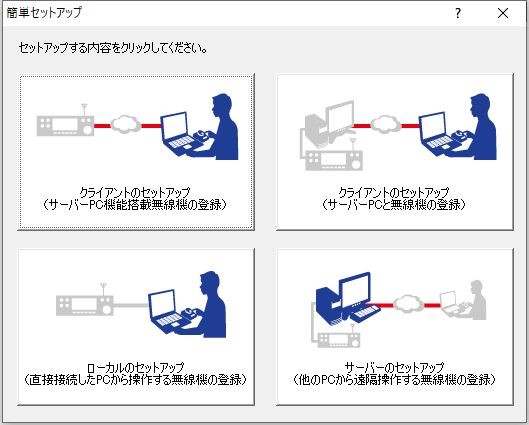
簡単セットアップ画面
2. 「セットアップウィザードの開始」画面で、「次へ(N)>」をクリック。
3. 「サーバー情報」画面で
・サーバーのアドレスまたはネットワーク名に、IC-705本体に表示されたIPアドレスを入力。(例 192.168.8.103)
・コントロールポートが50001になっているか確認し、「次へ(N)>」をクリック。

IC-705のIPアドレスを入力した例
4. 「ユーザーIDとパスワード」で、IC-705本体に設定したユーザーID(例 FBNEWS)とパスワードを入力し、「次へ(N)>」をクリック
接続が成功すると、Icom Remote Utilityのサーバー一覧に、「IC-705 接続済み」と表示される。
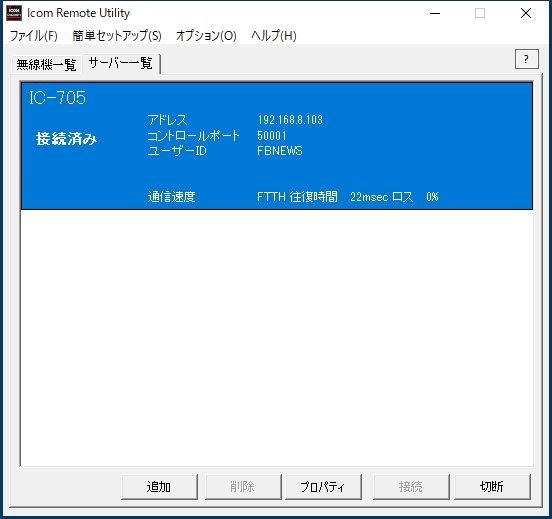
「接続済み」と表示された例
5. 無線機一覧タグで、IC-705を選択し、左下の「接続設定」をクリック
・ネットワーク設定の「お勧め設定」をクリック。LANをチェックして「次へ」をクリック。「はい」をクリック。
・デバイス設定の「仮想COMポート番号」で、適当な番号を選択(例: COM11)し、「OK」をクリック。

仮想COMポート番号をCOM11に設定した例
<<接続済み>> と表示されれば完了。
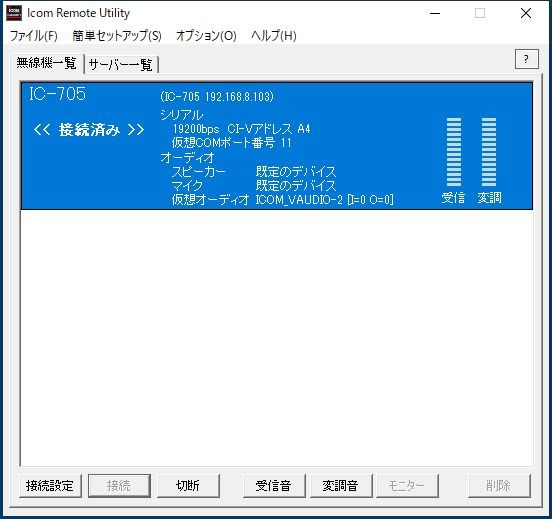
「接続済み」と表示された例
◎RS-BA1 Remote Controlの設定
1. 「Connect Set」アイコンをクリック、もしくは「オプション」→「接続設定」と進む
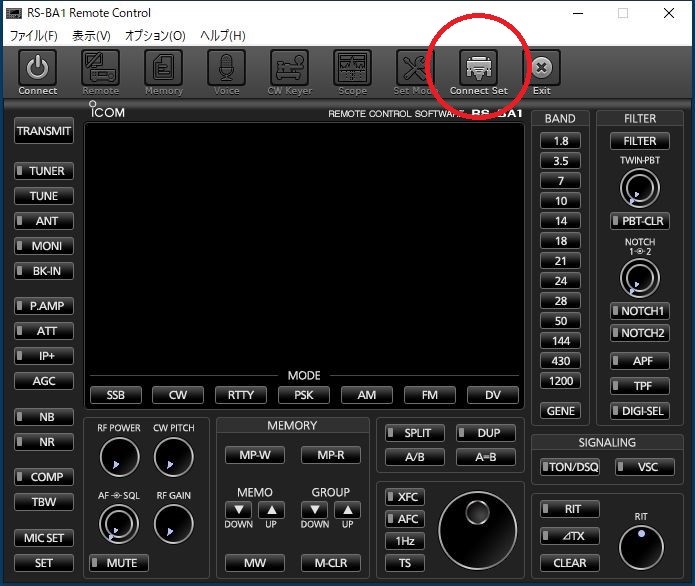

・モデル → IC-705を選択
・接続方法 → WLANを選択
・Remote Utility → IC-705を選択
・CI-V COMポート →Remote Utilityで設定した番号(例: COM11)を選択
上記以外の選択肢はデフォルト(初期設定値)のままでOKです。
ただし、RS-BA1終了時にIC-705の電源を切りたい場合は「プログラム終了時に無線機の電源を切る」にチェックを入れてください
以上で設定は完了です。
リモート運用
1. IC-705の電源を入れる。
(参考: IC-705がリモートスタンバイ状態の場合は、RS-BA1から電源をオンにすることができる)
2. パソコンを起動させ、Remote Utilityを立ち上げる。
3. サーバー一覧から「IC-705」を選択して「接続」をクリック。
(参考: ネットワークが正常に稼働しておれば、Remote Utilityを起動させるだけで自動的に接続される)
4. 無線機一覧タグをクリックし、IC-705を選択して「接続」をクリック。
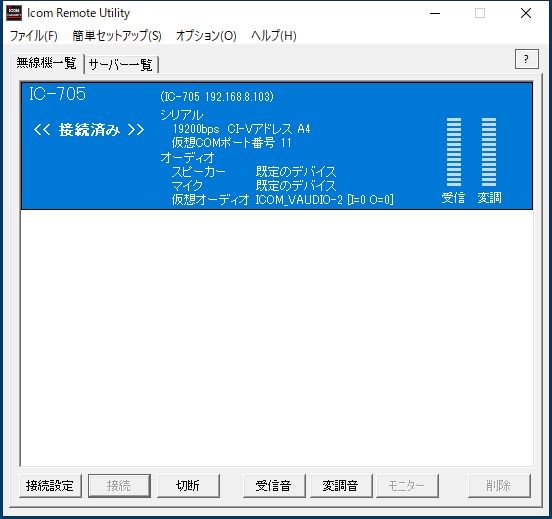
これでRemote Utilityの設定は完了
5. IC-705の接続確認後、Remote Controlを立ち上げ、左上の「Connect」アイコンをクリック。
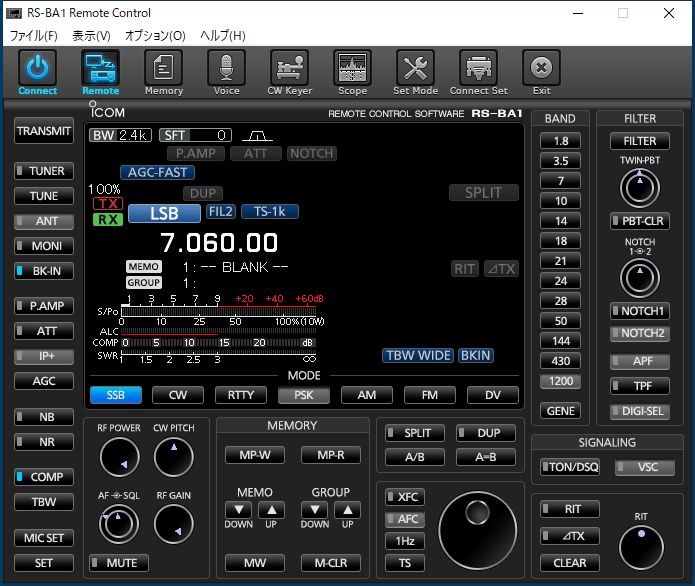
実周波数、モードなどが表示されれば、IC-705は遠隔操作が可能な状態。
6. ノートパソコン使用の場合は、Wi-Fiの届く別の部屋などに移動して、ワイヤレスリモート運用を楽しんでみてください。
(参考: 音声系モードで送信するには、パソコン用のマイクが別途必要です)
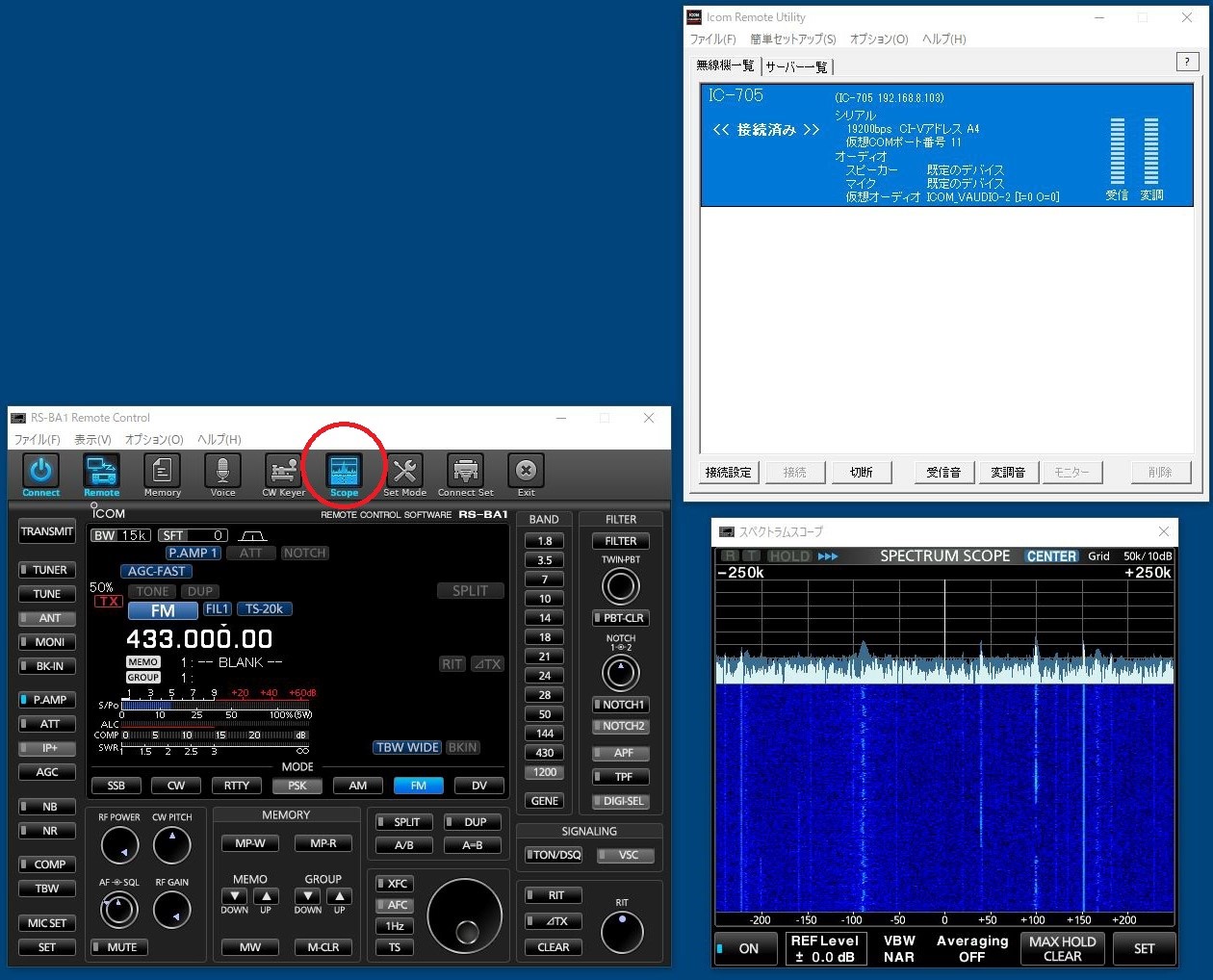
「Scope」アイコンをクリックすれば、スペクトラムスコープが表示される。
(IC-705本体と同じ約30画面/秒の高速表示)
7. 運用を終了する際には、Remote Control左上の「Connect」アイコンをクリックしてください。
(ご注意: 右上の「☓」マークのクリックでRemote Controlを終了してしまうと、IC-705の変調入力設定が元(MIC)に戻らず、手動で設定を戻さないと単体運用時に変調がかからなくなってしまいます)
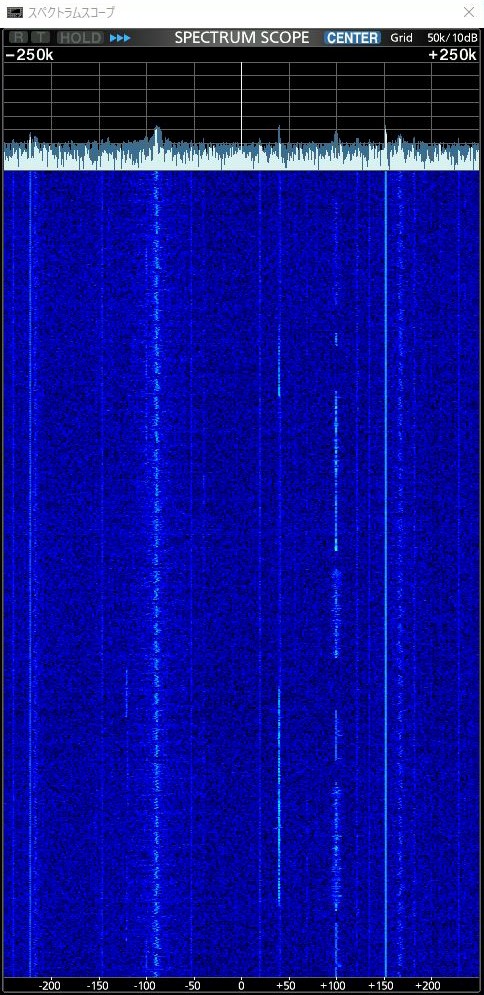
RS-BA1ではスコープの拡大表示が可能
IC-705は無線LANを内蔵しているため、面倒な配線なしでワイヤレスリモート運用が可能です。猛暑日などにエアコンのないシャックにこもって運用に熱中すると、熱中症になる危険もあります。すでにご自宅にWi-Fi環境がある場合などは、ぜひワイヤレスリモート運用をお試しいただければと思います。
(ご参考)
たとえ宅内でもネットワークを使用したリモート運用で送信を行うためには、免許手続きが必要です。詳細はRS-BA1の取扱説明書に記載の「RS-BA1に関わる申請手続きについて」をご参照ください。
73
テクニカルコーナー バックナンバー
- IC-905超入門 ~脱着が簡単になる接続アレンジ集~
- IC-905超入門 ~身近な道具でできるセミリジットケーブル加工~
- IC-905超入門 ~マイクロウェーブで使う同軸ケーブル~
- IC-9700のDVレピータモニター機能解説
- 今度は海外レピータも対応 ~IC-705のDVレピータモニター機能解説 Part2~
- IC-705のDVレピータモニター機能解説
- 移動運用用可倒式竿立て台の製作
- AH-730インプレッション
- IC-SAT100M(車載型)に見るPoE(Power over Ethernet)技術
- 2万円台で作るD-STARゲートウェイサーバ
- 外誌に見る「FT8とそのデシベル表示」について
- IC-705をスタンドマイクで運用する
- ID-52オープニング画像をカスタマイズ
- IC-705のワイヤレスリモート操作
- 試験用広帯域アンテナの製作
- IC-705のオープニング画像
- IC-705クーリング実験
- 気になるIC-705の運用時間
- IC-705でターミナルモードを楽しむ
- IC-705でアンテナチューナーAH-4を使う
- 旅行のお供 HFアンテナの製作(続編)
- IC-9700画像伝送機能とRS-MS1Aの併用方法
- D-STARレピータリストの更新方法
- 旅行のお供 HFアンテナの製作
- ID-31PLUSモデルを外部GPSとして活用する
- Biquad Antenna(バイカッドアンテナ)の製作
- 145MHz 4エレキュビカルクワッドアンテナの製作
- IC-7300でリグコントロールとCW/RTTYキーイングを両立させる
- Raspberry PiでエリアCQ先のレピータ音声をモニターする、dmonitorの製作
- ターミナルモード/アクセスポイントモード専用ソフトウェアのUDPホールパンチ対応
- 「観光地と地域の安心安全」を考えた、2つのD-STARレピータ設置事例(愛媛県松山市)
- IC-7300でFT8モードを運用する
- IC-7610でFT8モードを運用する (その2) 交信チャンスを2倍に広げる2バンド同時受信
- IC-7610でFT8モードを運用する
- なぜTH-D74でもRS-MS1Aが使えるの?~RS-MS1AのしくみとTH-D74設定方法~
- D-STARを楽しむためのUSB超入門 ~スマホ機種変したらRS-MS1AもRS-MS3Aも使えなくなった!?~
お知らせ
-
2022.11.15
11月号後半の記事をアップしました
-
2022.11.1
11月号の記事をアップしました
-
2022.10.17
10月号後半の記事をアップしました
-
2022.10.3
10月号の記事をアップしました
-
2022.9.15
9月号後半の記事をアップしました
-
2022.9.1
9月号の記事をアップしました
-
2022.8.15
8月号後半の記事をアップしました
-
2022.8.1
8月号の記事をアップしました
-
2022.7.15
7月号後半の記事をアップしました
-
2022.7.1
7月号の記事をアップしました
-
2022.6.15
6月号後半の記事をアップしました
トップページに表示する表紙写真を募集中です。横1000x縦540ピクセルのサイズでご自慢の写真をメール添付でご送付ください。(infoアットマークfbnews.jp) 採用者には、月刊FB NEWSロゴ入りマグネットバーを送らせていただきます。 なお「撮影者: JL3ZGL」の様に表記させていただきますが、表記不要の方は、その旨合わせてご連絡ください。 -
2022.6.1
6月号の記事をアップしました
6月4日(土)、JH1CBX/3が14MHz SSBに初オンエアします。 入感がありましたらぜひお声がけください。 -
2022.5.16
5月号後半の記事をアップしました
-
2022.5.2
5月号の記事をアップしました
5月14日(土)、JL3ZGLはオペレーターにMasacoさんを迎えHAMtte交信パーティに 参加します。詳しくは4月号のニュースをご確認ください。 -
2022.4.15
4月号後半の記事をアップしました
-
2022.4.1
4月号の記事をアップしました
-
2022.3.15
3月号後半の記事をアップしました
-
2022.3.1
3月号の記事をアップしました
-
2022.2.15
2月号後半の記事をアップしました
-
2022.2.1
2月号の記事をアップしました
-
2022.1.17
1月号後半の記事をアップしました
-
2022.1.5
1月号の記事をアップしました
トップページに表示する表紙写真を募集中です。横1000x縦540ピクセルのサイズでご自慢の写真をメール添付でご送付ください。(infoアットマークfbnews.jp) 採用者には、月刊FB NEWSロゴ入りマグネットバーを送らせていただきます。 なお「撮影者: JA3YUA」の様に表記させていただきますが、表記不要の方は、その旨合わせてご連絡ください。 -
2021.12.15
12月号後半の記事をアップしました
-
2021.12.1
12月号の記事をアップしました
-
2021.11.15
11月号後半の記事をアップしました
-
2021.11.01
2021年11月号の記事をアップしました
-
2021.10.15
10月号後半の記事をアップしました
-
2021.10.01
2021年10月号の記事をアップしました
-
2021.09.15
9月号後半の記事をアップしました
-
2021.09.01
2021年9月号の記事をアップしました
-
2021.08.16
8月号後半の記事をアップしました
-
2021.08.02
2021年8月号の記事をアップしました
-
2021.07.15
7月号後半の記事をアップしました
-
2021.07.01
2021年7月号の記事をアップしました
-
2021.06.15
6月号後半の記事をアップしました
-
2021.06.01
2021年6月号の記事をアップしました
-
2021.05.17
5月号後半の記事をアップしました
-
2021.05.06
2021年5月号の記事をアップしました
-
2021.04.15
4月号後半の記事をアップしました
-
2021.04.01
2021年4月号の記事をアップしました
連載記事 Masacoの「むせんのせかい」はコロナ禍の影響により、取材ができない状況が続いており、状況が改善されるまで不定期掲載とさせていただきます。よろしくお願いいたします。 -
2021.03.15
3月号後半の記事をアップしました
連載記事「今月のハム」はコロナ禍の影響により、取材ができない状況が続いており、状況が改善されるまで不定期掲載とさせていただきます。よろしくお願いいたします。 -
2021.03.01
2021年3月号の記事をアップしました
-
2021.02.15
2月号後半の記事をアップしました
-
2021.02.01
2021年2月号の記事をアップしました
-
2021.01.15
1月号後半の記事をアップしました
-
2021.01.05
2021年1月号の記事をアップしました
-
2020.12.15
12月号後半の記事をアップしました
-
2020.12.01
2020年12月号の記事をアップしました
-
2020.11.16
11月号後半の記事をアップしました
-
2020.11.02
2020年11月号の記事をアップしました
-
2020.10.15
10月号後半の記事をアップしました
-
2020.10.01
2020年10月号の記事をアップしました
-
2020.09.15
9月号後半の記事をアップしました
-
2020.09.01
2020年9月号の記事をアップしました
-
2020.08.17
8月号後半の記事をアップしました
-
2020.08.03
2020年8月号の記事をアップしました
-
2020.07.15
7月号後半の記事をアップしました
-
2020.07.01
2020年7月号の記事をアップしました
-
2020.06.15
6月号後半の記事をアップしました
-
2020.06.01
2020年6月号の記事をアップしました
-
2020.05.01
2020年5月号の記事をアップしました
-
2020.04.15
4月号後半の記事をアップしました
-
2020.04.01
2020年4月号の記事をアップしました
-
2020.03.16
3月号後半の記事をアップしました
-
2020.03.09
JARD、eラーニングでのアマチュア無線国家資格取得を呼び掛けるお知らせを、臨時休校で自宅待機中の小中高生に向けて発表。詳しくはこちら。
-
2020.03.02
2020年3月号の記事をアップしました
-
2020.02.17
2月号後半の記事をアップしました
-
2020.02.03
2020年2月号の記事をアップしました
-
2020.01.15
1月号後半の記事をアップしました
-
2020.01.06
2020年1月号の記事をアップしました
-
2019.12.16
12月号後半の記事をアップしました
-
2019.12.02
2019年12月号の記事をアップしました
-
2019.11.15
11月号後半の記事をアップしました
-
2019.11.01
2019年11月号の記事をアップしました
-
2019.10.15
10月号後半の記事をアップしました
-
2019.10.01
2019年10月号の記事をアップしました
-
2019.09.17
9月号後半の記事をアップしました
-
2019.09.02
2019年9月号の記事をアップしました
-
2019.08.16
8月号後半の記事をアップしました
-
2019.08.01
2019年8月号の記事をアップしました
-
2019.07.16
7月号後半の記事をアップしました
-
2019.07.01
2019年7月号の記事をアップしました
-
2019.06.17
6月号後半の記事をアップしました
-
2019.06.01
2019年6月号の記事をアップしました
-
2019.05.20
5月号後半の記事をアップしました
-
2019.05.07
2019年5月号の記事をアップしました
-
2019.04.15
4月号後半の記事をアップしました
-
2019.04.01
2019年4月号の記事をアップしました
-
2019.03.15
3月号後半の記事をアップしました
-
2019.03.01
2019年3月号の記事をアップしました
-
2019.02.15
2月号後半の記事をアップしました
-
2019.02.01
2019年2月号の記事をアップしました
-
2019.01.18
1月号後半の記事をアップしました
-
2019.01.07
2019年1月号の記事をアップしました
-
2018.12.17
12月号後半の記事をアップしました
-
2018.12.01
2018年12月号の記事をアップしました
-
2018.11.15
11月号後半の記事をアップしました
-
2018.11.01
2018年11月号の記事をアップしました
-
2018.10.15
10月号後半の記事をアップしました
-
2018.10.01
2018年10月号の記事をアップしました
-
2018.09.15
9月号後半の記事をアップしました
-
2018.09.01
2018年9月号の記事をアップしました
-
2018.08.17
8月号後半の記事をアップしました
-
2018.08.01
2018年8月号の記事をアップしました
-
2018.07.17
7月号後半の記事をアップしました
-
2018.07.02
2018年7月号の記事をアップしました
-
2018.06.15
6月号後半の記事をアップしました
-
2018.06.01
2018年6月号の記事をアップしました
-
2018.05.15
5月号後半の記事をアップしました
-
2018.05.01
2018年5月号の記事をアップしました
-
2018.04.16
4月号後半の記事をアップしました
-
2018.04.02
2018年4月号の記事をアップしました
-
2018.03.15
3月号後半の記事をアップしました
-
2018.03.01
2018年3月号の記事をアップしました
-
2018.02.15
2月号後半の記事をアップしました
-
2018.02.01
2018年2月号の記事をアップしました
-
2018.01.15
1月号後半の記事をアップしました
-
2018.01.05
2018年1月号の記事をアップしました
-
2017.12.15
12月号後半の記事をアップしました
-
2017.12.1
12月号をアップしました
-
2017.11.15
11月号後半の記事をアップしました
-
2017.11.1
11月号をアップしました
-
2017.10.16
10月号後半の記事をアップしました
-
2017.10.2
10月号をアップしました
-
2017.9.15
What a healthy time! ~健康を応援する特別なお料理~/第3回 食物繊維たっぷり! 海藻の和風リゾット、FB Monthly Fashion/第9回 秋っぽい柄&色コーデ、子供の無線教室/第9回 「アンテナの形や大きさに注目!!」を掲載しました
-
2017.9.4
<速報>ハムフェア2017を掲載しました
-
2017.9.1
9月号をアップしました
-
2017.8.17
What a healthy time! ~健康を応援する特別なお料理~/第2回 和風のポトフ 納豆ソース添え、FB Monthly Fashion/第8回 夏のお出かけコーデ、子供の無線教室/第8回 「無線機にはどんなものがあるの?」を掲載しました
-
2017.8.1
8月号をアップしました
-
2017.7.18
What a healthy time! ~健康を応援する特別なお料理~/第1回 メロンの冷製スープ ナッツのアイスクリームのせ、FB Monthly Fashion/第7回 コットンTシャツコーデとボーイズコーデ、子供の無線教室/第7回 「電波はどうやって海外や宇宙に届くの?」を掲載しました
-
2017.7.1
7月号をアップしました
-
2017.6.15
What a tasty time! ~グルメYLたちのGirl'sトーク♥~/第9回 FB Girlsの野望 with ムースと甘エビのタルタル、FB Monthly Fashion/第6回 雨の日コーデと親子コーデ、子供の無線教室/第6回 「電波はいろいろなところで大活躍!!」を掲載しました
-
2017.6.1
6月号をアップしました
-
2017.5.15
What a tasty time! ~グルメYLたちのGirl'sトーク♥~/第8回 番外編 春うらら♪豪華弁当でお花見、FB Monthly Fashion/第5回 ブラウス&シャツを使ったコーディネート、子供の無線教室/第5回 「周波数によって変わる、電波の特徴」を掲載しました
-
2017.5.1
5月号をアップしました
-
2017.4.17
What a tasty time! ~グルメYLたちのGirl'sトーク♥~/第7回 ARDFの思い出 with 2種類のソースのカルボナーラ、FB Monthly Fashion/第4回 Gジャンを使ったコーディネート、子供の無線教室/第4回 「電波の性質を覚えよう」を掲載しました
-
2017.4.1
4月号をアップしました
-
2017.3.15
What a tasty time! ~グルメYLたちのGirl'sトーク♥~/第6回 初めてのQSOの思い出 with グリーンのアクアパッツァ、FB Monthly Fashion/第3回 ピンクを使ったコーディネート、子供の無線教室/第3回 「電波はどうやって伝わるの?」を掲載しました
-
2017.3.1
3月号をアップしました
-
2017.2.15
What a tasty time! ~グルメYLたちのGirl'sトーク♥~/第5回 FB Girlsの試験の思い出 withウマ辛和風スープ、FB Monthly Fashion/第2回 デニムと明るめニットのコーディネートを掲載しました
-
2017.2.1
2月号をアップしました
-
2017.1.16
What a tasty time! ~グルメYLたちのGirl'sトーク♥~/第4回 YLハムを増やす秘策とは?! withおなかにやさしいお料理、【新連載】FB Monthly Fashion/第1回 アウター別おすすめコーディネート(ライダース・ノーカラー・ダッフル)を掲載しました
-
2017.1.5
1月号をアップしました
-
2016.12.15
What a tasty time! ~グルメYLたちのGirl'sトーク♥~/第3回 YLハムの行く年来る年 with ブイヤベースの洋風お鍋を掲載しました
-
2016.12.1
12月号をアップしました
-
2016.11.15
FB Girlsが行く!!~元気娘がアマチュア無線を体験~/<第3話>元気娘、秋の休日を楽しむ!!(後編)!、What a tasty time! ~グルメYLたちのGirl'sトーク♥~/第2回 YLハムの悩み解決!with サケのフレンチトーストを掲載しました
-
2016.11.1
11月号をアップしました
-
2016.10.17
FB Girlsが行く!!~元気娘がアマチュア無線を体験~/<第3話>元気娘、秋の休日を楽しむ!!(前編)!、【新連載】What a tasty time! ~グルメYLたちのGirl'sトーク♥~/第1回 FB GirlsのプライベートQSO with 土瓶蒸しのリゾットを掲載しました
外部リンク
アマチュア無線関連機関/団体
各総合通信局/総合通信事務所
アマチュア無線機器メーカー(JAIA会員)
次号は 12月 1日(木) に公開予定











